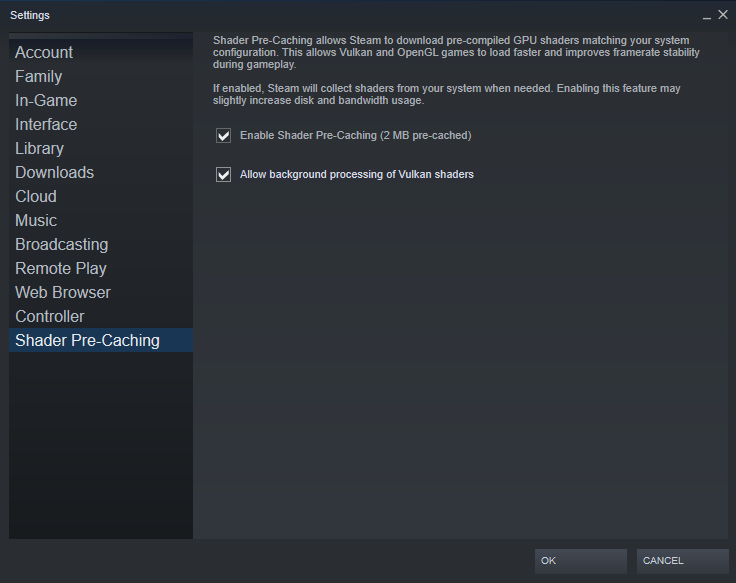Steam'de fark edebileceğiniz özelliklerden biri "Shader Pre-Caching" olarak adlandırılıyor, ancak bu özelliğin yalnızca küçük bir açıklaması var ve anlaşılması biraz zor olabilir. Özellik açıklamasına göre “Shader Pre-Caching, Steam'in sistem yapılandırmanızla eşleşen önceden derlenmiş GPU gölgelendiricilerini indirmesine izin verir. Bu, Vulkan ve OpenGL oyunlarının daha hızlı yüklenmesini ve oyun sırasında kare hızı kararlılığını geliştirmesini sağlar. Etkinleştirilirse, Steam gerektiğinde sisteminizden gölgelendiriciler toplar. Bu özelliği etkinleştirmek, disk ve bant genişliği kullanımını biraz artırabilir."
Gölgelendiriciler, video oyunları gibi grafik yazılımlarında piksellerin renklerini hesaplamak için kullanılan işlevlerdir. Vulkan veya OpenGL grafik API'lerini kullanan oyunlar için, bu gölgelendiriciler genellikle oyun ilk başlatıldığında derlenir ve bu noktada grafik sürücüsü tarafından önbelleğe alınır.
Steam'in "Shader Pre-Caching" sistemi, bilgisayarınızın grafik donanımını analiz eder ve siz oyunu başlatmadan önce shader'ları otomatik olarak indirir ve önceden derler. Bu yaklaşım, ilgili oyunların ilk yükleme süresini azaltırken, potansiyel olarak daha istikrarlı bir performans sunuyor veya artırıyor. Bu özellik, az miktarda bant genişliği ve sabit disk kullanımı pahasına gelir.
Açıkçası, gölgelendiricilerin indirilmesi gerekiyor; ek olarak, ilgili bir oyun her kapandığında, Steam'e küçük bir anonimleştirilmiş performans raporu gönderilir. Sabit sürücü kullanımı açısından, çoğu kullanıcı, özellik tarafından yalnızca birkaç megabayt kullanıldığını görür. Az sayıda kullanıcı, gölgelendiriciler için birden fazla gigabayt kullanıldığını bildirdi.
Shader Ön Önbelleğe Alma nasıl devre dışı bırakılır
Dar bir veri sınırına sahip bir ağdaysanız veya yalnızca çok az miktarda depolama alanınız kaldıysa, Shader Ön Önbelleğe Alma özelliğini devre dışı bırakmak isteyebilirsiniz. Bunu yapmak için, ana Steam penceresinin sol üst köşesindeki “Steam”e tıklayın, ardından açılır menüden “Ayarlar”a tıklayın.
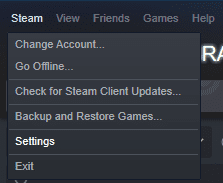
Steam ayarlarına girdikten sonra, sekme listesinin altındaki Shader Pre-Caching sekmesine geçin. "Shader Ön Önbelleğe Almayı Etkinleştir" ve "Vulkan gölgelendiricilerin arka planda işlenmesine izin ver" olmak üzere iki seçenek vardır. "Vulkan gölgelendiricilerinin arka planda işlenmesine izin ver", Steam'i bilgisayarınız kapalı olsa bile gölgelendiricileri işleyecek şekilde yapılandırır. tamamen boşta değil, bir indirirken gölgelendiricilerin önceden derlenmesini istiyorsanız bu yardımcı olabilir. oyun.
Yine de Shader Ön Önbelleğe Alma özelliğini devre dışı bırakmak istiyorsanız, "Shader Ön Önbelleğe Almayı Etkinleştir" onay kutusunun işaretini kaldırmanız yeterlidir. Değişiklikleri kaydetmek için sağ alt köşedeki "Tamam" ı tıklayın.